Kinh nghiệm - Cẩm nang
Cách sao lưu tin nhắn Zalo trên máy tính
Trong thời đại công nghệ phát triển như hiện nay, việc sao lưu và đồng bộ dữ liệu đã trở thành một trong những nhu cầu cơ bản của người dùng. Điều này đảm bảo khi sử dụng nhiều thiết bị, việc tìm kiếm các thông tin liên quan vẫn đáp ứng tính nhanh chóng, tiện ích. Tương ứng, khi sử dụng Zalo, nhiều người cũng mong muốn tìm hiểm cách sao lưu tin nhắn Zalo trên máy tính. Nếu cũng đang quan tâm đến chủ đề này, hãy cùng khám phá những bước thực hiện đơn giản để tránh mất mát dữ liệu nhưng vẫn đảm bảo tính bảo mật khi sử dụng ứng dụng Zalo nhé.
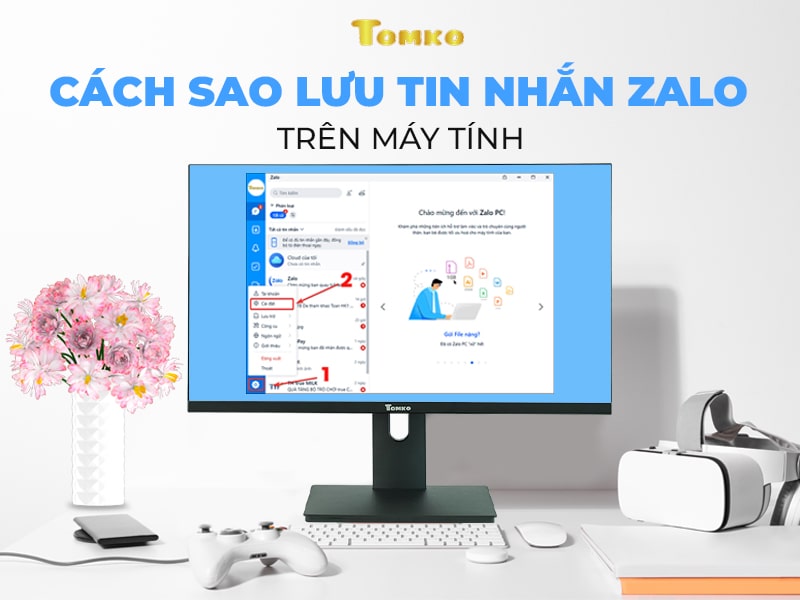
1. Giải đáp thắc mắc – Tại sao cần sao lưu, đồng bộ tin nhắn Zalo?
Sao lưu và đồng bộ tin nhắn Zalo là một thói quen của khá nhiêu người hiện nay. Tuy nhiên, trên thực tế, không phải ai cũng biết cách sao lưu tin nhắn Zalo trên máy tính. Trước khi tìm hiểu chi tiết về các bước sao lưu tin nhắn Zalo máy tính, hãy cùng tham khảo thêm về vai trò của việc sao lưu tin nhắn này.
Trên thực tế, cách sao lưu tin nhắn Zalo trên máy tính dù đơn giản nhưng là khá quan trọng trong việc lưu giữ các thông tin được gửi – chia sẻ, các cuộc hội thoại,… trên nền tảng này. Việc tiến hành sao lưu và đồng bộ tin nhắn Zalo rất hữu ích, giúp người dùng trong việc:
1.1. Đảm bảo lưu lại dữ liệu, tin nhắn Zalo đầy đủ
- Trong quá trình sử dụng Zalo trên các thiết bị, bao gồm cả điện thoại, máy tính bảng hay máy tính, Laptop, rủi ro mất mát dữ liệu luôn tồn tại. Nguyên nhân có thể là do thiết bị hư hỏng, bị mất cắp,…
- Theo đó, thông qua việc sao lưu và đồng bộ tin nhắn Zalo định kỳ, thường xuyên, người dùng cơ bản có thể đảm bảo rằng tất cả những cuộc trò chuyện quan trọng, các thông tin, dữ liệu được chia sẻ trên nền tảng này luôn được lưu trữ kịp thời, không bị mất đi hoàn toàn nếu có sự cố xảy ra.
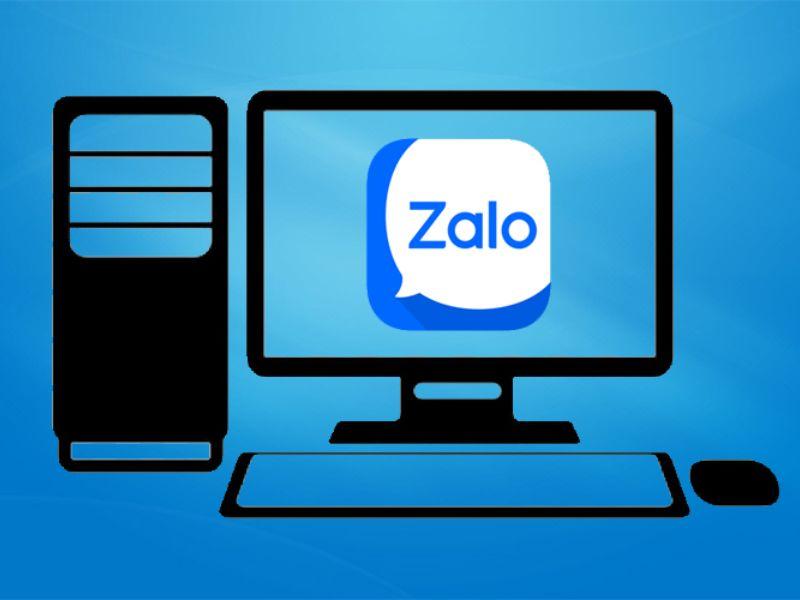
- Trong một số trường hợp, tin nhắn trên Zalo có thể chứa những kỷ niệm, hình ảnh, và thông tin đáng ghi nhớ. Việc sao lưu tin nhắn Zalo từ pc sang điện thoại này cũng giúp người dùng giữ được những kỷ niệm đáng nhớ, không bị mất đi theo thời gian.
1.2. Dễ dàng khôi phục dữ liệu, các tin nhắn hội thoại khi cần thiết
Trong trường hợp vô tình xóa tin nhắn quan trọng hoặc gặp sự cố khi truy cập trên thiết bị, việc sao lưu đồng bộ tin nhắn Zalo trên máy tính cũng sẽ giúp bạn dễ dàng khôi phục lại dữ liệu một cách nhanh chóng, chính xác.
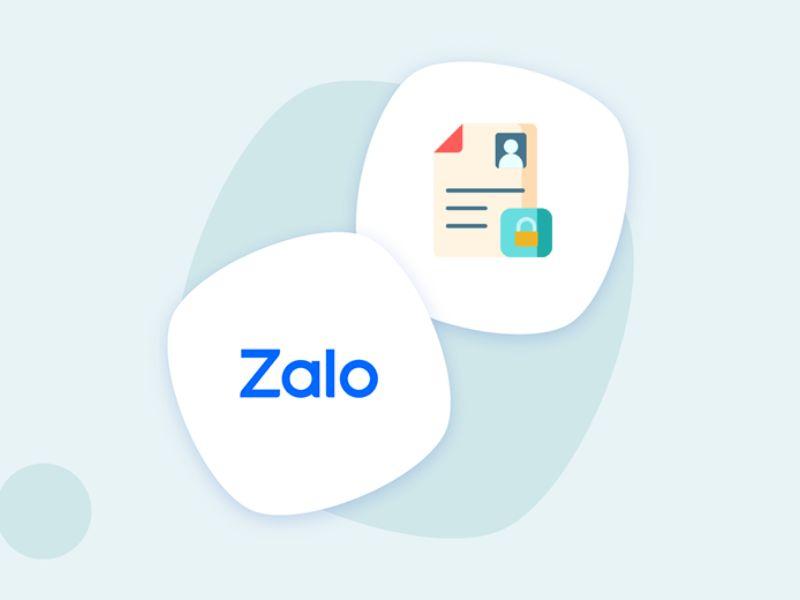
1.3. Chuyển đổi giữa các thiết bị và thực hiện đăng nhập Zalo dễ dàng hơn
- Với người dùng muốn thay đổi máy tính hoặc sử dụng cùng lúc nhiều thiết bị khác nhau, cách sao lưu tin nhắn Zalo qua máy khác hoặc thực hiện đồng bộ tin nhắn Zalo cũng bạn dễ dàng chuyển đổi giữa các thiết bị mà không bị mất dữ liệu, thuận tiện để tiếp nối các cuộc hội thoại đang diễn ra.
- Tương ứng, bạn chỉ cần đăng nhập tài khoản Zalo của mình trên thiết bị mới, thực hiện đồng bộ và tất cả tin nhắn sẽ được hiển thị lại.
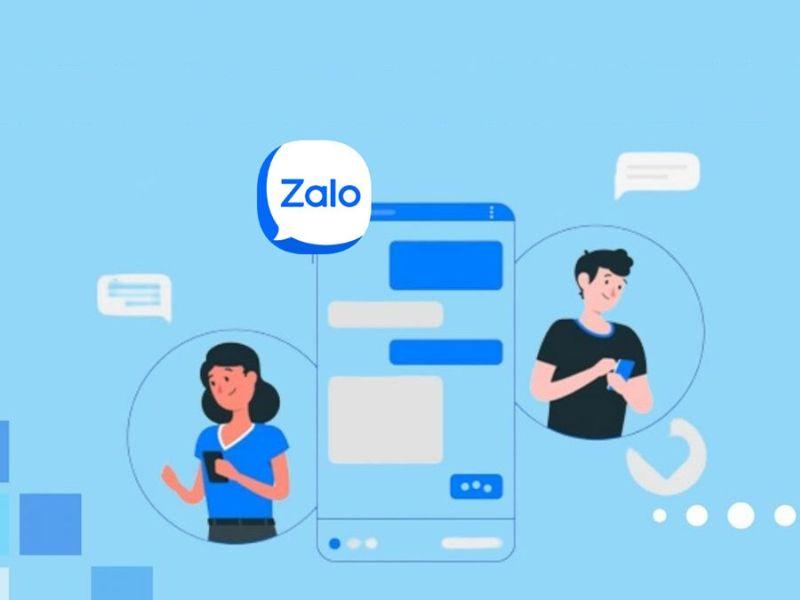
2. Hướng dẫn cách sao lưu tin nhắn Zalo trên máy tính chuẩn bài bản
Để thực hiện việc sao lưu tin nhắn Zalo trên máy tính 2022, người dùng cần lưu ý, thao tác này chỉ thực hiện được khi bạn sử dụng Zalo PC (tức phần mềm cài đặt ngay trên máy tính). Trường hợp sử dụng Zalo web thì không thể thực hiện. Hướng dẫn sao lưu tin nhắn Zalo trên máy tính thực hiện chi tiết như sau:
- Bước 1: Mở Zalo trên máy tính, nhấn chọn tại mục Cài đặt (tức biểu tượng hình bánh răng) nằm ở góc bên trái, phía dưới của giao diện phần mềm. Tiếp đến, chọn mục Lưu trữ >> Click tại mục Xuất dữ liệu.
- Bước 2: Tại cửa sổ hiện lên sau đó, người dùng nhấn chọn tại loại dữ liệu mà bạn muốn thực hiện cách để sao lưu tin nhắn Zalo trên máy tính.
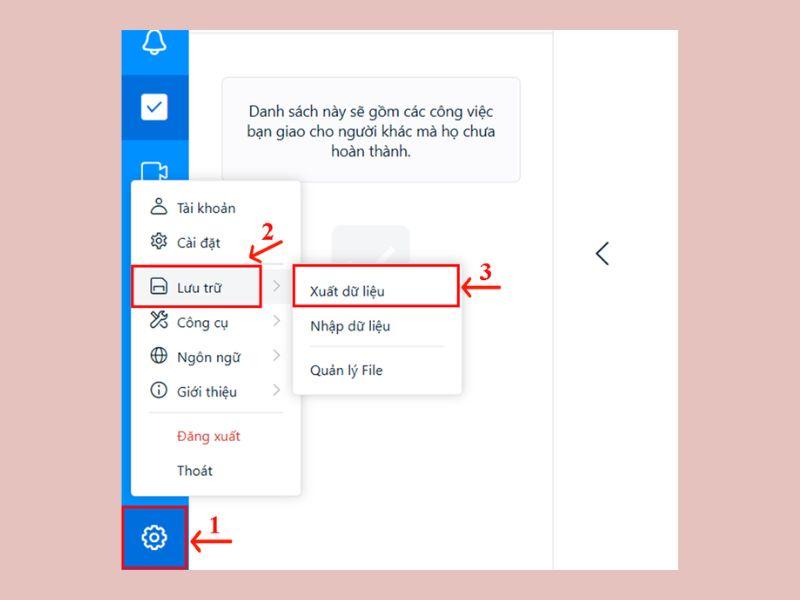
Ở đây, phần mềm Zalo sẽ mặc định cho người dùng nơi lưu trữ các dữ liệu sao lưu về là Desktop, nếu bạn muốn lưu trữ ở các thư mục khác, cần nhấn chọn tại mục Thay đổi và chọn lại đường dẫn đến thư mục mới mà bạn cần lưu. Cuối cùng, chọn Xuất dữ liệu.
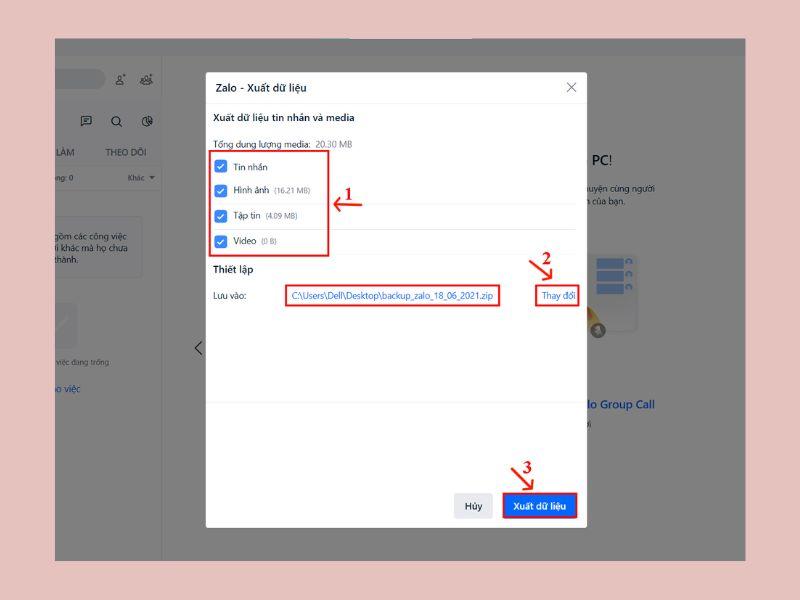
- Bước 3: Sau khi quá trình sao lưu dữ liệu được thực hiện, nhấn Đóng.
Như vậy, cách sao lưu tin nhắn Zalo web trên máy tính đã hoàn tất. Dữ liệu được sao lưu của người dùng khi ấy sẽ hiển thị dưới dạng file zip ngay tại thư mục ở trên mà bạn đã nhấn chọn lưu trữ.
3. Hướng dẫn cách đồng bộ tin nhắn Zalo trên máy tính nhanh chóng, đơn giản
Đồng bộ tin nhắn trên Zalo là quá trình đồng bộ dữ liệu (gồm tin nhắn, file, hình ảnh,.. và các thông tin liên quan khác) từ tài khoản Zalo của bạn trên thiết bị này sang các thiết bị khác, bao gồm cả máy tính. Khi thực hiện đồng bộ, các tin nhắn, hình ảnh, video và các tệp đính kèm khác sẽ được cập nhật và hiển thị trên tất cả các thiết bị đang đăng nhập cùng tài khoản Zalo. Điều này giúp bạn tiếp tục truy cập và quản lý dữ liệu Zalo một cách thuận tiện và nhất quán trên nhiều thiết bị khác nhau.
Các bước đồng bộ tin nhắn Zalo trên máy tính được thực hiện tuần tự như sau:
- Bước 1: Người dùng tiến hành thao tác đăng nhập Zalo ngay trên máy tính.
- Bước 2: Sau khi đã đăng nhập thành công tài khoản, nhấn chọn tại mục Cài đặt (tức biểu tượng hình bánh răng) nằm ở góc bên trái, phía dưới của giao diện phần mềm.
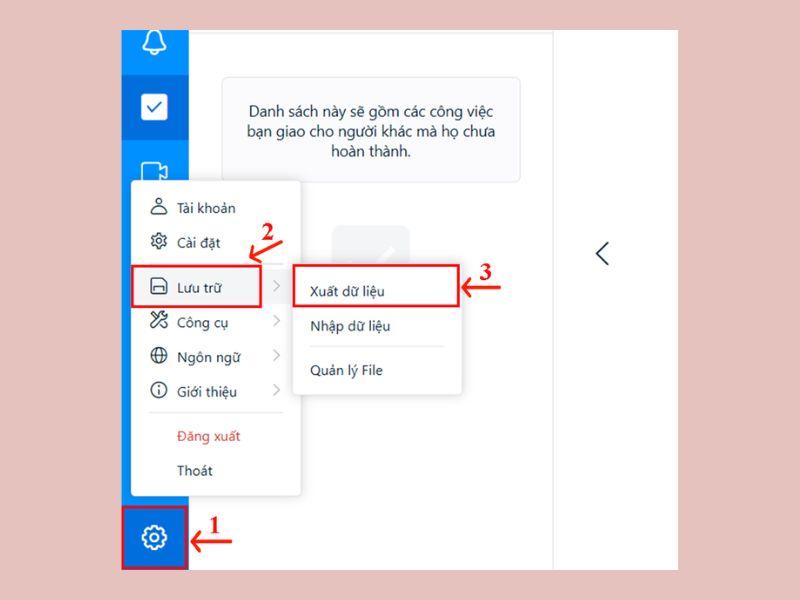
Tiếp đến, chọn mục Cài đặt >> Click tại mục Đồng bộ tin nhắn >> Đồng bộ ngay.
- Bước 3: Hệ thống sẽ gửi thông báo Xác nhận trên điện thoại để bắt đầu.
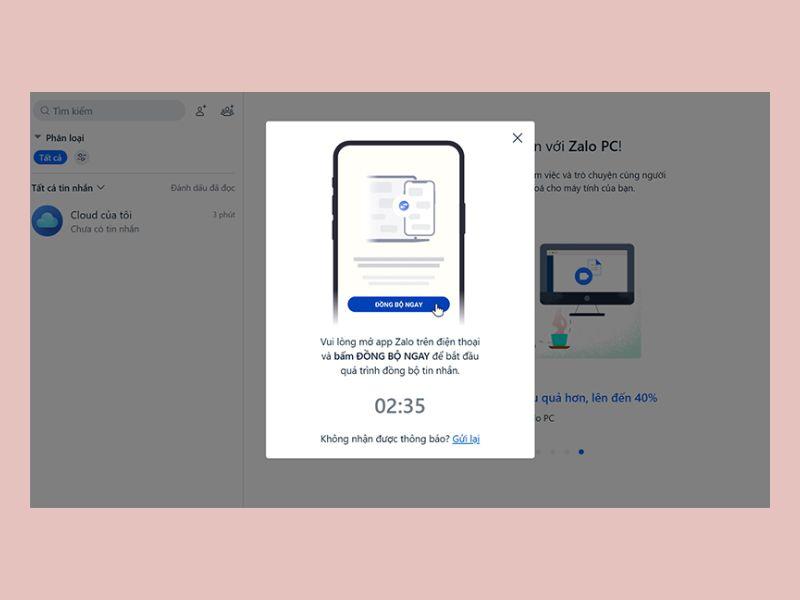
Bạn cần mở Zalo trên thiết bị di động, nhấn tại nút Đồng bộ ngay để thực hiện. Chờ trong đôi chút để hệ thống hoàn tất đồng bộ tin nhắn trên Zalo.
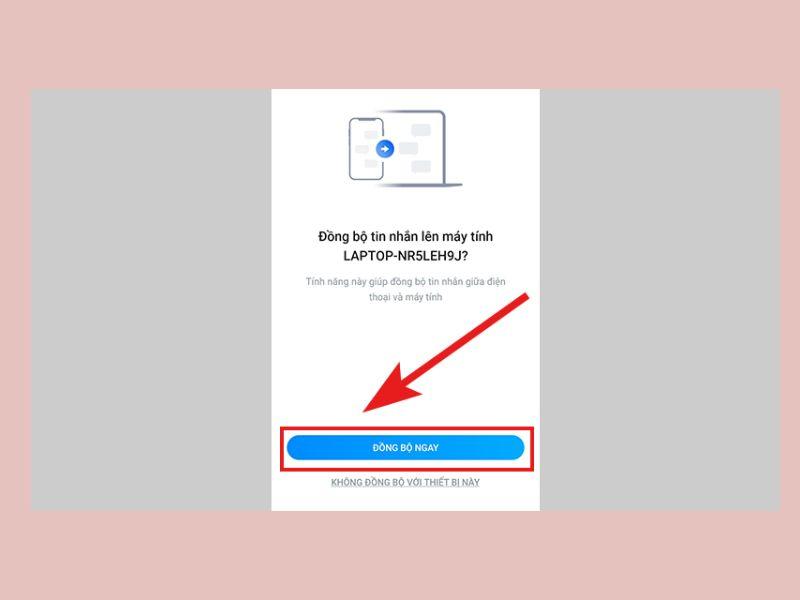
4. Kết luận
Trên đây là chi tiết cách sao lưu tin nhắn Zalo trên máy tính cũng như thực hiện đồng bộ dữ liệu trên phần mềm này. Thực tế, nhờ việc sao lưu, đồng bộ tin nhắn Zalo trên máy tính thường xuyên, bạn có thể lưu lại đầy đủ dữ liệu khi gửi, chia sẻ với người khác, tiếp nối hoặc truy xuất các cuộc hội thoại trên Zalo khi cần thiết, đảm bảo sự thuận tiện khi sử dụng Zalo chuyển tiếp giữa nhiều thiết bị khác nhau.
Đi cùng cách sao lưu tin nhắn Zalo trên máy tính, để đảm bảo trải nghiệm sử dụng phần mềm Zalo này nói riêng hay bất kỳ nhu cầu nào trên máy tính nói chung, một màn hình máy tính chất lượng sẽ là gợi ý khá đáng cân nhắc cho bạn. Để được tư vấn chi tiết về mẫu màn hình phù hợp cho nhu cầu, quý khách hàng có thể liên hệ Tomko ngay hôm nay.
Mọi thông tin chi tiết xin liên hệ
Công ty TNHH Thương Mại Thiết bị hiển thị TOMKO
- Trang web: https://tomko.com.vn/
- Mail: [email protected]/ [email protected]
- Hotline đặt hàng tại Website: 0399962388
- Hotline Showroom Hà Nội: 0868 881 266 - Hotline Showroom HCM: 0337 895 558
- Hotline Bảo hành: 19008625
- Địa chỉ: Lô D24-NV14, ô 25, khu D, khu đô thị Geleximco – Lê Trọng Tấn – Phường Dương Nội – Quận Hà Đông – Hà Nội
- Showroom HN: 192 Lê Thanh Nghị, Phường Đồng Tâm, Quận Hai Bà Trưng, Hà Nội
- Gian hàng tại Aeon Mall Hà Đông: Tầng 1, Đầu sảnh Vườn Ươm, Aeon Mall Hà Đông, Hà Nội
- Chi nhánh HCM: 382 đường 3 tháng 2, Phường 12, Quận 10, Thành phố Hồ Chí Minh
![]()
Để lại thông tin tư vấn













